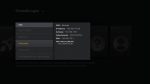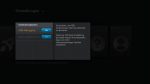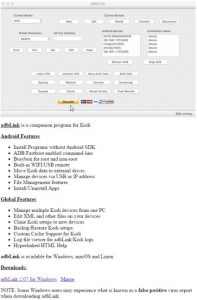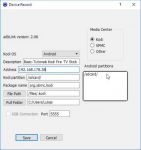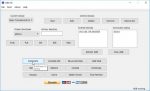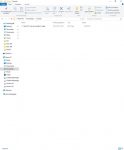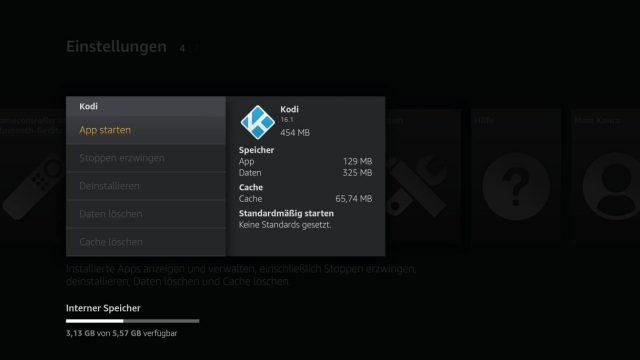Der XBMC-Nachfolger Kodi sollte mittlerweile jedem Besitzer eines Mediacenters ein Begriff sein. Beginnend mit unserer Tutorial-Reihe zu Kodi möchten wir heute das Universaltool auf dem kleinen Fire TV Stick von Amazon installieren. Der kleine TV-Stick von Amazon eignet sich perfekt, um ein kleines Mediacenter auf ihm laufen zu lassen und die Installation ist schon nach wenigen Minuten abgeschlossen.
In den weiteren Tutorials werde ich weitere Plug-ins und Apps für Kodi vorstellen und euch selbstverständlich erklären, wie diese zu installieren und einzurichten sind.
Schritt 1: Entwickleroptionen und IP-Adresse des Fire TV Sticks finden
Bevor wir mit der eigentlichen Installation beginnen, benötigen wir die IP-Adresse des Fire TV Sticks im Netzwerk. Vorraussetzung hierfür ist aktive WLAN-Verbindung. Im Hauptmenü des Fire TV Sticks navigiert ihr zum Punkt „Einstellungen“ und öffnet hier das Menü „System“. Nach ein wenig scrollen im Menü „Info“ findet ihr den Eintrag „Netzwerk“. Die wichtigste Information ist hier wirklich nur die IP-Adresse. Diese notiert ihr euch und legt sie für Schritt 3 zur Seite.
Nun ist es noch nötig das „ADB-Debugging“ und die „Installation von Apps aus unbekannten Quellen“ zu aktivieren. Hierfür wechselt ihr in das Menü „System“ und navigiert zum Unterpunkt „Entwickleroptionen“. Noch schnell die beiden genannten Optionen aktivieren und die Warnmeldung mit „Ja“ bestätigen. Nach Abschluss der Installation können diese Funktionen wieder deaktiviert werden.



Schritt 2: adbLink herunterladen und installieren
Um Kodi schnell auf den Fire TV Stick zu installieren, benötigt ihr noch eine passende Software. adbLink heißt hier das Zauberwort. Auf der Homepage ladet ihr euch die Version für euer Betriebssystem herunter.
Schritt 3: adbLink mit dem Fire TV Stick verbinden
Nach der Installation von adbLink klickt ihr in der Software auf „New“ und tragt unter „Address“ die notierte IP-Adresse ein. Alternativ können hier noch weitere Einstellungen getätigt werden. Solltet ihr mehrere Fire TVs mit der Software verwalten wollen, bietet sich eine genaue Beschreibung an. Mit einem Klick auf „Save“ ist die Verbindung zu Fire TV Stick angelegt.
Schritt 4: Verbindung herstellen und Kodi installieren
Bevor ihr mit adbLink weitermacht, ladet ihr euch die passende Version von Kodi herunter. „x86“ ist hier die richtige Version. Speichert die .APK an einem Ort ab, wo ihr sie wiederfindet. ist der Download abgeschlossen, drückt ihr auf „Install APK“ in adbLink. Im folgenden Fenster wählt ihr die heruntergeladene .APK aus. Bestätigt die Meldung und nun beginnt die Installation. Je nach Netzwerkgeschwindigkeit kann dies einige Minuten dauern. Ist die Installation erfolgreich, bekommt ihr die Meldung „Installed“.
Schritt 5: Kodi auf dem Fire TV starten
Zum Starten von Kodi ist es nötig die App unter „Einstellungen -> Anwendungen“ und hier unter „Installierte Apps verwalten“ das erste Mal auszuführen. Kodi stammt nicht aus dem Amazon App Shop, muss also zunächst über diesen Weg gestartet werden. Startet Kodi? Glückwunsch! Ihr habt die Installation erfolgreich abgeschlossen!
Weitere Tutorials zu Kodi findet ihr hier bei uns auf Basic-Tutorials!